Wat te weten
- Uw AirPods worden automatisch toegevoegd aan uw Zoek mijn-account wanneer u ze voor het eerst met uw iPhone verbindt.
- Als uw AirPods niet worden weergegeven in Zoek mijn, controleert u uw AirPods-instellingen: Instellingen > AirPods-instellingen > Zoek mijn netwerk.
- AirPods-configuratie onvolledig: plaats uw AirPods gewoon terug in de hoes, sluit hem, open hem opnieuw en laat uw AirPods opnieuw verbinding maken.
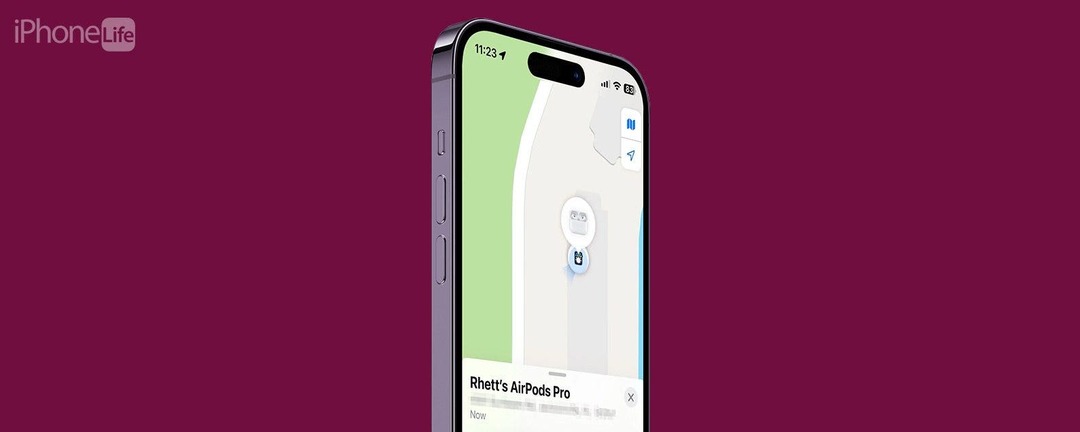
Zoek mijn kan worden gebruikt om meer te volgen dan alleen je iPhone. U kunt al uw Apple-apparaten volgen, inclusief uw AirPods. Voordat u dat kunt doen, moet u ze natuurlijk toevoegen aan uw iCloud-account. Laten we eens kijken hoe u AirPods kunt toevoegen aan Find My iPhone.
Spring naar:
- AirPods toevoegen om mijn te vinden
- Hoe AirPods-installatie onvolledig te repareren
- Veel Gestelde Vragen
AirPods toevoegen om mijn te vinden
Voordat u uw AirPods aan Find My kunt toevoegen, moet u dit weten hoe u Zoek mijn iPhone instelt Eerst. Wanneer u vervolgens uw AirPods voor het eerst met uw iPhone verbindt, worden ze automatisch toegevoegd aan uw iCloud-account en verschijnen ze onmiddellijk in Vind mijn. Soms werkt software echter niet zoals het hoort, dus als uw AirPods niet in Zoek mijn verschijnen, laten we u zien hoe u hen. Voor meer AirPods-advies, zeker doen
meld je aan voor onze gratis Tip van de Dag nieuwsbrief.Opmerking: De onderstaande stappen werken voor alle generaties AirPods Pro en AirPods Max, evenals AirPods van de derde generatie, maar als u AirPods van de eerste of tweede generatie hebt, ziet u de schakelaar niet hieronder beschreven. AirPods van de tweede generatie kunnen nog steeds verbinding maken met het Find My-netwerk als dat het geval is bijgewerkt naar iOS 16.
Hier leest u hoe u AirPods kunt toevoegen aan Find My iPhone:
- Met je AirPods verbonden met je iPhone, open je het Instellingen-appen tik op uw AirPods.
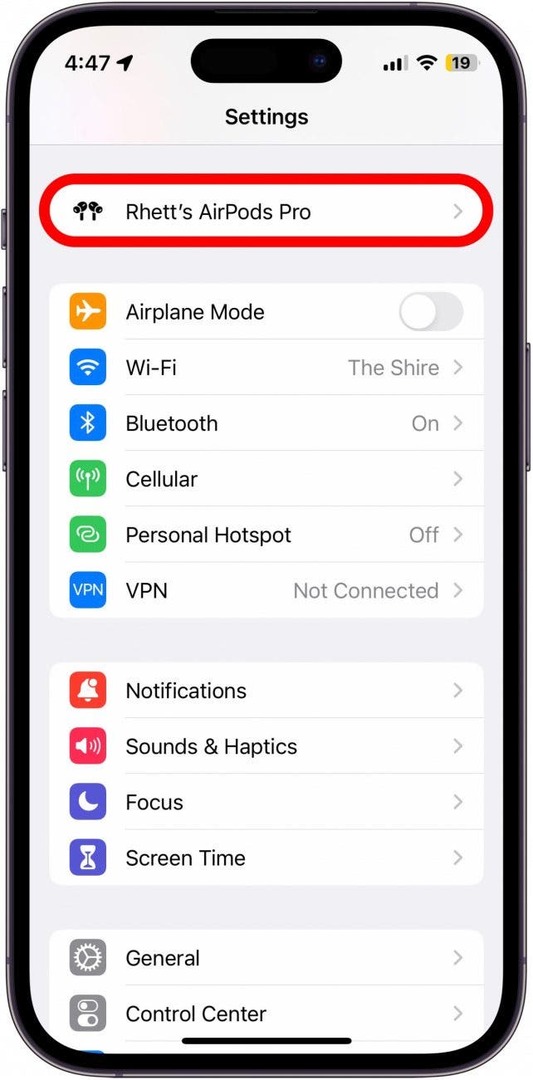
- Scroll naar beneden en als de schakelaar naast Vind Mijn netwerk niet is ingeschakeld, tikt u erop om Zoek mijn in te schakelen (de schakelaar is groen en naar rechts geplaatst als deze is ingeschakeld).
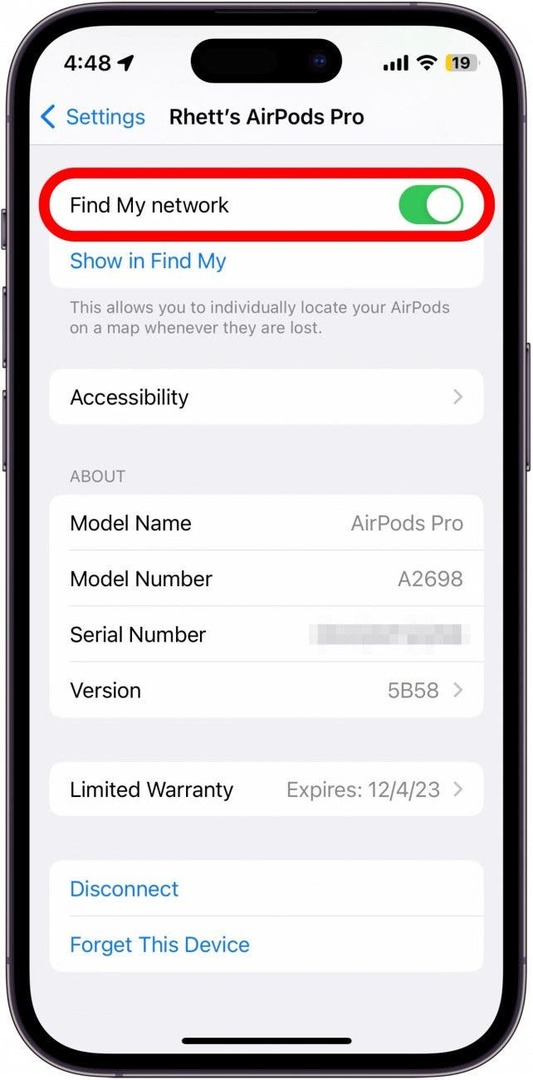
- Als uw AirPods van de tweede generatie of ouder zijn, wordt deze schakelaar niet weergegeven. Ga in dat geval door naar het volgende gedeelte.
Zodra u de Show in Find My-schakelaar hebt ingeschakeld, zouden uw AirPods moeten verschijnen in de Find My-app.
Hoe AirPods-installatie onvolledig te repareren
Als u de foutmelding AirPods Setup onvolledig ziet wanneer u de locatie van uw AirPods probeert te bekijken in Zoek mijn, betekent dit alleen dat u uw AirPods opnieuw moet verbinden met uw iPhone. Gelukkig is dit een heel eenvoudig proces:
- Als je hieronder de foutmelding AirPods Setup Incomplete ziet, plaats je beide AirPods terug in de hoes.
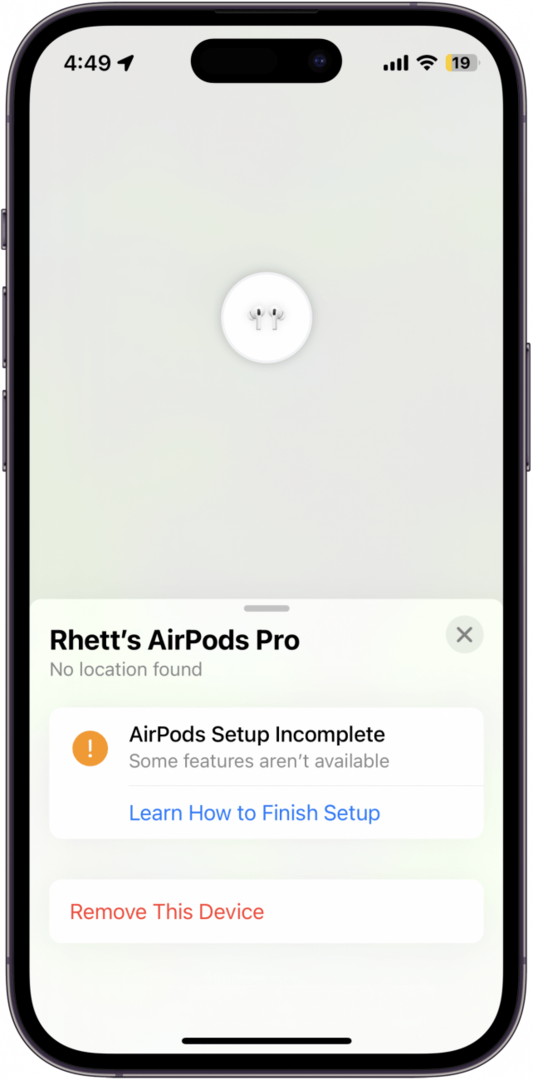
- Sluit de behuizing en wacht een paar seconden.
- Open de zaak opnieuw.
- Zodra de pop-up laat zien dat uw AirPods zijn verbonden, sluit u deze af.
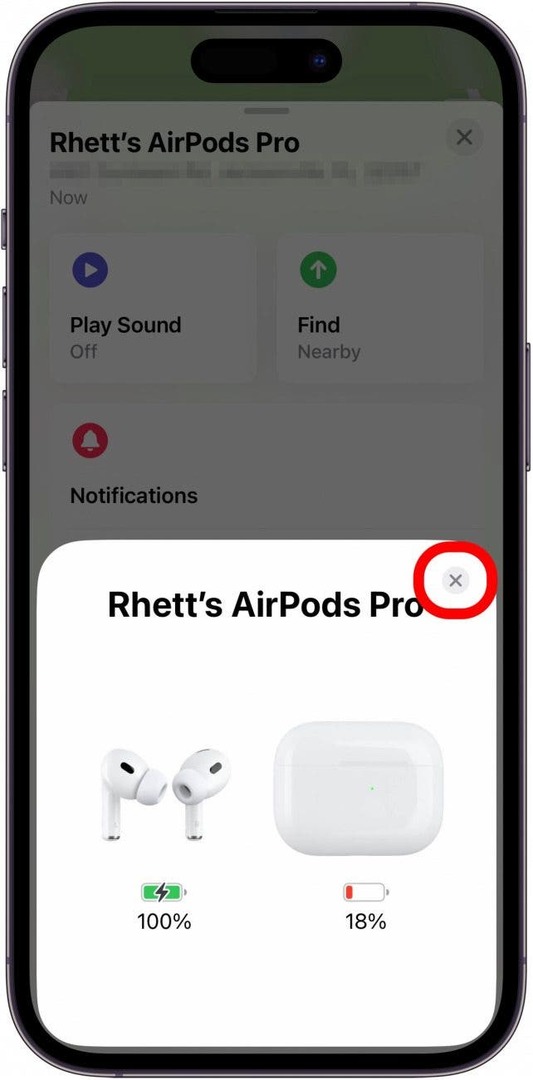
- Uw AirPods zouden nu moeten worden weergegeven in Zoek mijn.
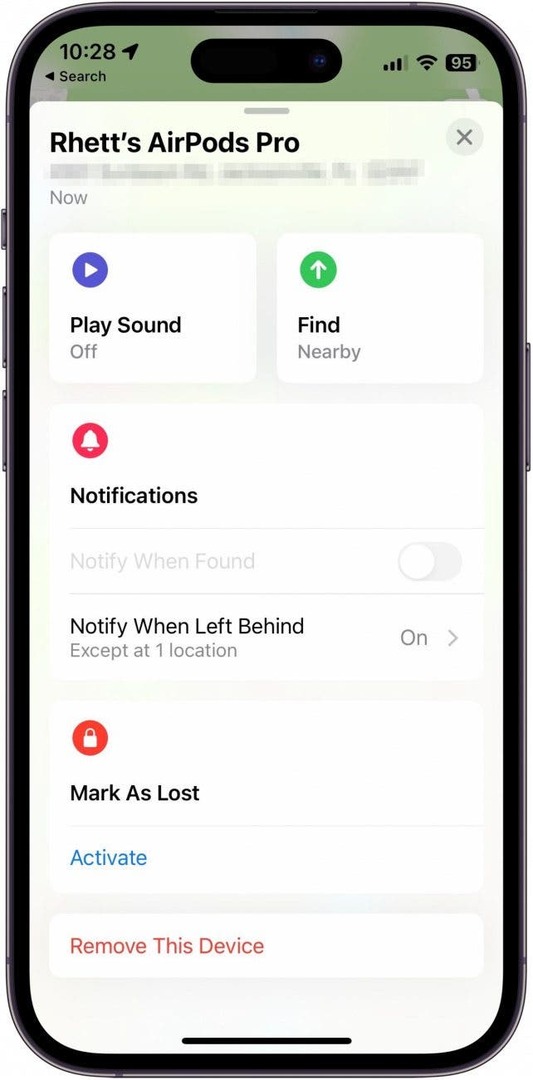
Nu kunt u uw AirPods gemakkelijk terugvinden als u ze ooit kwijtraakt. Als u nog steeds problemen ondervindt om ze in Zoek mijn te laten verschijnen, kunt u het ook proberen het resetten van uw AirPods.
FAQ
Hoe AirPod-hoes vinden?
Als je AirPods Pro (2e generatie) hebt, kun je de case afzonderlijk van de AirPods zelf volgen. Alle andere AirPods-modellen hebben geen traceerbare hoesjes.
Hoe AirPods te vinden?
Als u uw AirPods al bent kwijtgeraakt en u zoekt ernaar, hebben we een apart artikel hierover hoe u uw AirPods kunt vinden met je iPhone. AirPods kunnen slechts één voor één worden gevolgd. Zodra je de ene AirPod hebt gevonden, kun je hem terug in het hoesje doen en de andere verschijnt na een verversing op de kaart. Met de AirPods Pro (2e generatie) kunt u echter elke individuele AirPod volgen, evenals de case.
Kun je Zoek mijn AirPods op Android gebruiken?
Als uw AirPods in het verleden al aan Zoek mijn zijn toegevoegd, kunt u de iCloud-website gebruiken om ze te vinden, zelfs als u uw AirPods voornamelijk met een Android-apparaat gebruikt. U kunt ook apps van derden gebruiken om AirPods in de buurt te vinden. Er is echter geen native Zoek mijn-app op Android.
Auteur Details

Auteur Details
Rhett Intriago is een gepassioneerd schrijver en Apple-liefhebber. Als hij geen iPhone Life-artikelen schrijft, brengt hij zijn vrije tijd het liefst door met gamen met vrienden, anime kijken met zijn vrouw of spelen met zijn drie katten.